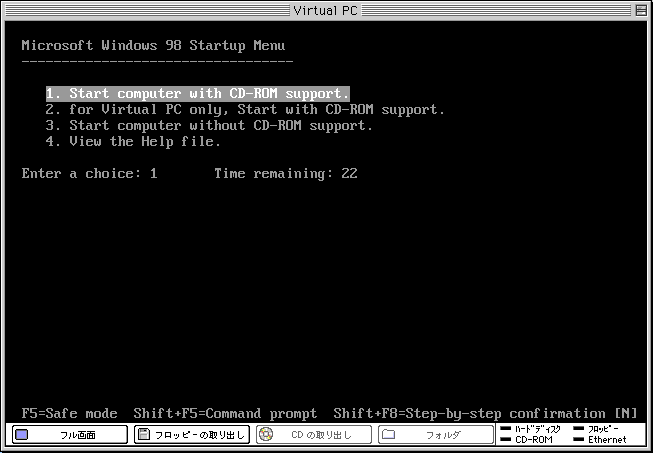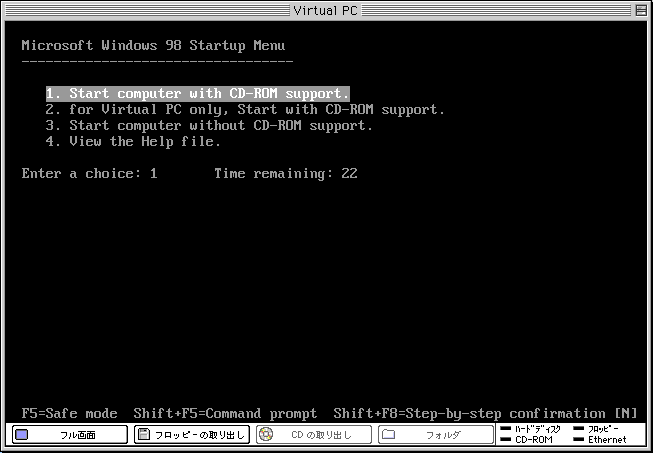
Macintosh���[�U�[��Windows���g���ĉ��������H�@�V�F�A�̍���Windows�A�݂�Ȃ��g���Ă���c�A���R�͉��ł����܂�Ȃ��ł��傤�BWindows�����Ă���Ȃ�Ɏg����OS�ł��BMacintosh�����Ĕ閧���Ђ�@�����Ⴀ��܂����A�u����҈����v���������Ȃ��̂��BMacintosh���g���n�߂����R��Y��Ă��Ȃ����낤���H�@�O���t�B�b�N�X���S�̃C���^�t�F�[�X�Ŏg���₷���A�A�v���P�[�V�������L�x�ɂ���c�B���̗��R�͌��݂�Windows�ɂ��Ă͂܂�̂���Ȃ��ł��傤���B����ł��AMacintosh�����C���Ɏg����Windows�ƕ��p����ƂȂ�A���낢��Ȗ�肪�ڂɂ��ł��傤�B�����������Ƃ�������Ƃ��������������̂ł��B
�ȉ��A106�L�[�{�[�h�ł̕��@�������܂��B�Ђ炪���L�[��JIS�L�[�{�[�h�������L�[�A���ϊ��L�[��JIS�L�[�{�[�h���p���L�[�ƂȂ�悤�Ɋ��蓖�Ă�ύX���܂��B��������A
�Ƃ���JIS�L�[�{�[�h���C�N�ȕϊ���Ƃ��ł���Ƃ������Ƃł��B���̂悤�ɁA�L�[�T�C����ύX���܂��B
�ȏ�̑���ŁA�܂�����JIS�L�[�{�[�h�Ƃ͓����Ƃ͍s���܂��A�ʏ�̓��͌`�Ԃł͊T�˓����悤�ȑ��슴�ŁAWindows�ł��������͂��ł���ł��傤�B��Ⴄ�͈̂ȉ��̂悤�ȃ|�C���g�ł��傤���B
����ŁAWindows 98�ƌ�����͂�uVirtual PC Ver.2.0�v�ł����AWindows 98�͒ʏ�ʂ�Z�b�g�A�b�v�iWindows�̓C���X�g�[������Ȃ���ł���j�ł��܂��B���ɗ��ӂ��邱�Ƃ͂���܂���B�قƂ�ǖ��Ȃ��s���悤�ł��B�����p�\�R���̕ʍ��̎d���ŁA�v���r���[�ł��x�[�^�ł��A�����ȃo�[�W�����Ŏ����Ă݂܂������A��肪�o�����Ƃ͂���܂���BVirtual PC�͎��s�͒x���̂ł����A�n�[�h�f�B�X�N��Macintosh�̃t�@�C���Ȃ̂ŁA�C�y�ɍ��������邱�Ƃ��ł��܂��B�����ȏ����ŃZ�b�g�A�b�v���Ȃ��Ƃ����Ȃ������̂ŁAVirtual PC�͏d�܂����B
�������A�Z�b�g�A�b�v���̉�ʃV���b�g�͑S��Virtual PC�ŎB�e���܂����BMac OS��Command+Shift+3�̋@�\���g���ĎB�e���܂����B���̂��߁AWindows�N����ċN���̏�ʂ܂ł�����ƎB�e�ł����Ƃ�������ł��B�㏈�����AGraphicCoverter�ň�C�ɂł��邵�AWindows 98���g���Ȃ���AMac OS�̗ǂ����Ŋm�F�����肵�āi�j�B
�Ƃ��낪�A������肪�o�Ă��܂����BWindows 98���쐬����N���p�f�B�X�N��2���g�ɂȂ����̂ł����A�t���b�s�[�ŋN�����Ă�CD-ROM�h���C�u����������g���AWindows 95�ɔ�ׂĕ֗��ɂȂ��Ă��܂��B�t���b�s�[�ŋN����AC���n�[�h�f�B�X�N�Ƃ���ƁA�ʏ�́AD�h���C�u��RAM�f�B�X�N���m�ۂ��āAMS-DOS�R�}���h�̂������������ɃR�s�[���܂��B�����āAE�h���C�u��CD-ROM�ɂ��܂��BIDE��SCSI�̗����̃h���C�o������Ă��莩�����ʂ���̂ŁA����ȋ@�ނ��g���Ă��Ȃ�����́A�t���b�s�[�ŋN������CD-ROM���g���܂��B�����ǂ��AVirtual PC�͂���ς�g����h�Ȃ�ł��傤���B���̃t���b�s�[�ŋN�����Ă��ACD-ROM�͎g���Ȃ��̂ł��B
�����ŁA�t���b�s�[��Virtual PC���N�����Ă��A�����CD-ROM���g����悤�ɂ�����@�������܂����B���Ԃ�A����ł́AWindows 95���N���ł���悤�ɂȂ��Ă���͂��ł��B���̏�ԂŃA�b�v�O���[�h�Ƃ���Windows 98���Z�b�g�A�b�v���A�Z�b�g�A�b�v���Ɏw��ʂ��2���̋N���f�B�X�N������Ă����܂��B�����āA���̋N���f�B�X�N��1���ڂɂ���config.sys�t�@�C�����A�ȉ��̂悤�ɏ����������s���܂��B�����������s�͑����ɂ��Ă���܂��B�������A�ʓ|�Ȃ̂Łi�����Ɓc�j�AJedit�ȂǁAMac OS���ō�Ƃ����܂��傤�B
�����āAVirtual PC��Windows�V�X�e�����N�����AC�h���C�u�ɂ���Cntx�t�H���_���ɂ���CDROM.SYS�Ƃ����t�@�C�����A1���ڂ̋N���f�B�X�N�ɃR�s�[���Ă����܂��B�ȏ�̍�Ƃ�OK�ł��B
�t���b�s�[�ŋN������ƁA�ȉ��̂悤�ȉ�ʂɂȂ�܂��B�u2�v�̑I�������Aconfig.sys�ɒlj��������̂ŁA�������A�u2�v�ureturn�v�ƃL�[���������ƁA�t���b�s�[�ɂ��N�����s���āAMacintosh�ɓ������ꂽCD-ROM���g�����ԂɂȂ�܂��B�������ĉ��������N���p�t���b�s�[�́AVirtual PC��p�ł͂Ȃ��A�ʏ�̃f�X�N�g�b�v�@�̋N���ɂ��������g���܂��B